点击创建虚拟机
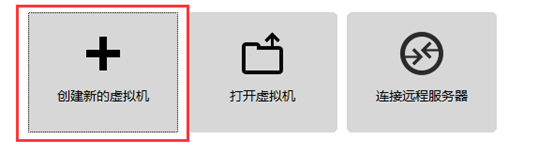
选择典型—》下一步
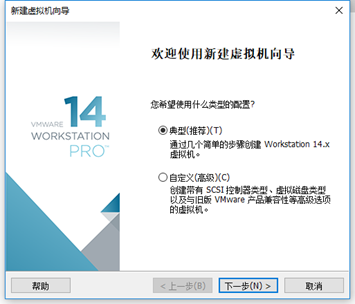
选择安装iso映像文件—》点击浏览选择下载好的centos 镜像文件—》下一步
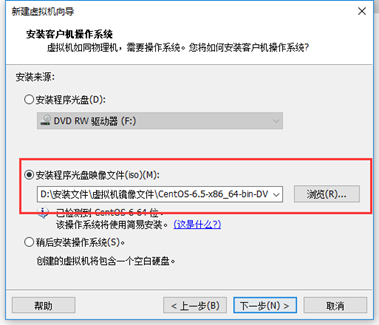
设置用户和密码—》下一步
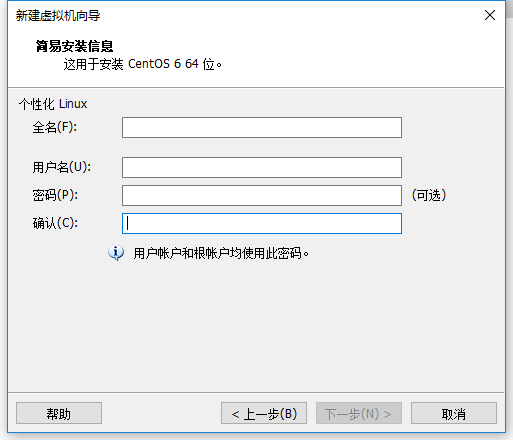
设置虚拟机的名字和位置

指定磁盘大小,为了运行更流畅建议最好30GB+,这里我设成40GB;
然后选择虚拟磁盘的存储方式,这里为了管理方便和磁盘性能,我们选择"将磁盘存储为单个文件
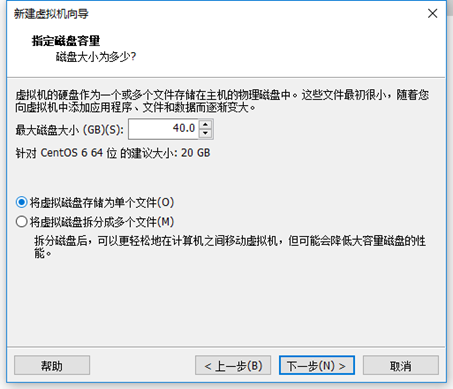
自定义硬件设置
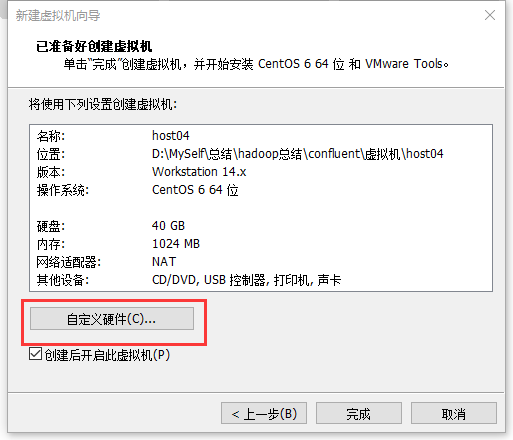
一般保持默认即可,问了提升虚拟系统行能,我们将内存调成为2G--》设置好后点击关机即可

之后点击完成创建虚拟机--》启动CentOS镜像安装时,会跳出如下会话框,说虚拟机硬盘与CentOS不兼容,这里直接忽略,点击"OK"即可

等待2-3分钟,待系统启动引导程序安装完成后,系统镜像的安装工作全部完成。直接进入登陆界面,用之前的账户和密码登陆即可
之后,重启虚拟机,发现系统界面会出现如下会话框,直接单击"否",不影响系统正常使用
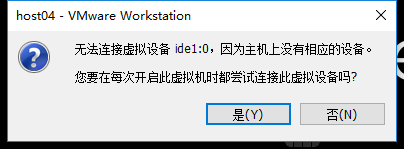
之后系统就会自动进入自检和启动:
之后再开启系统时就不会出现上述对话框了
借鉴自:https://jingyan.baidu.com/article/fdffd1f8736173f3e98ca1e3.html